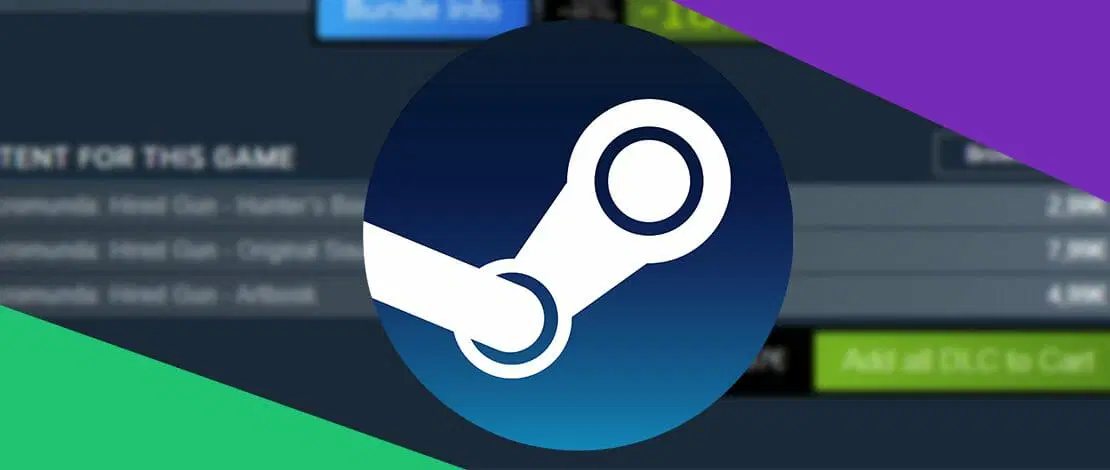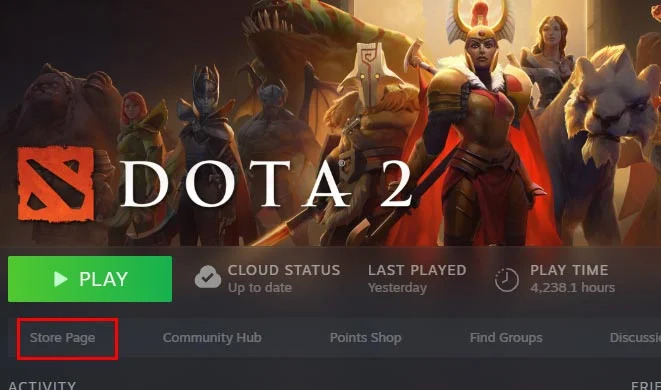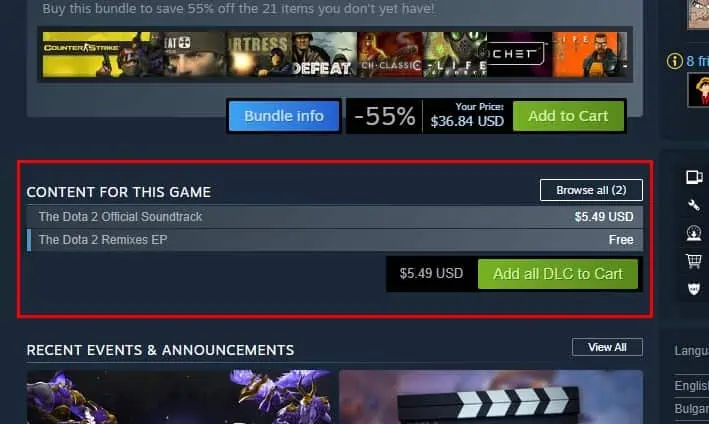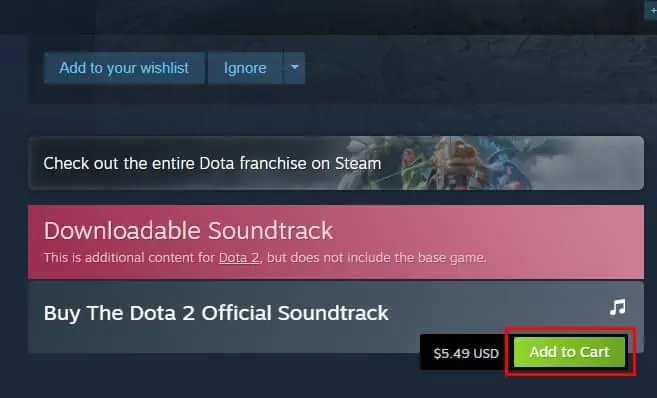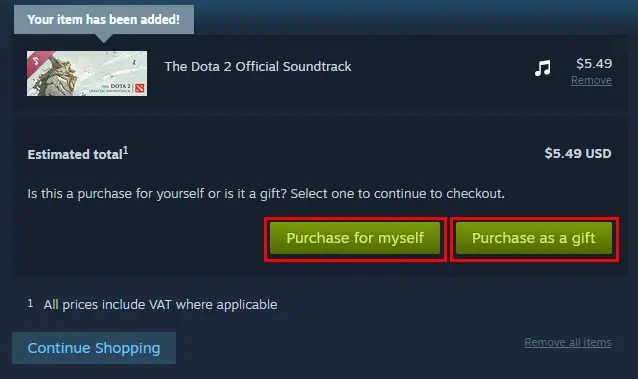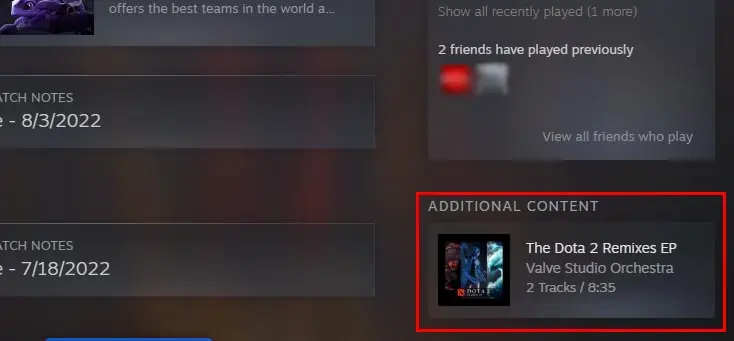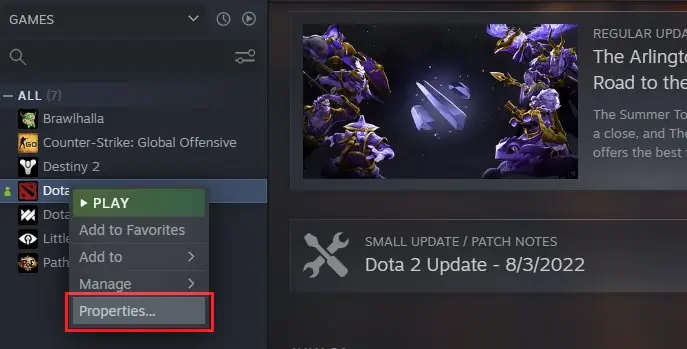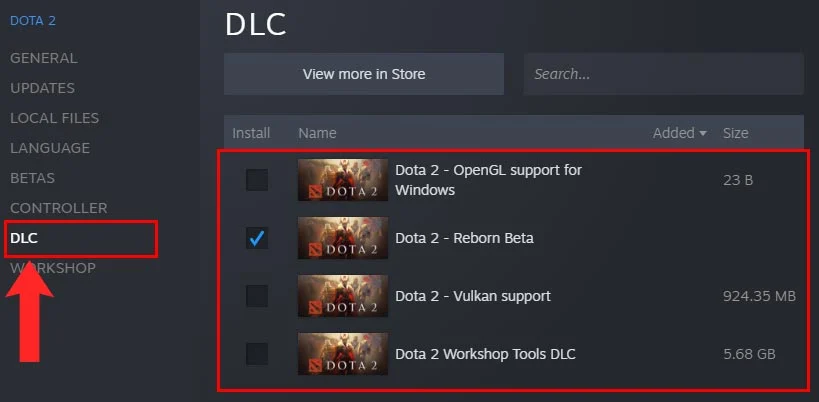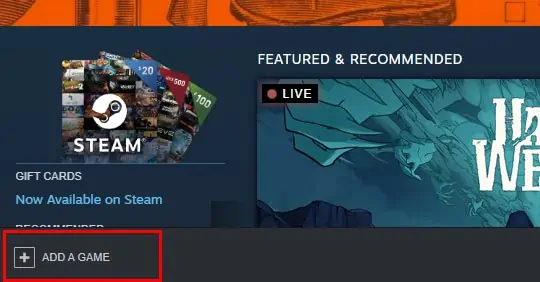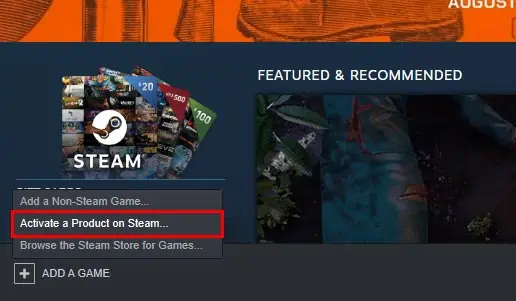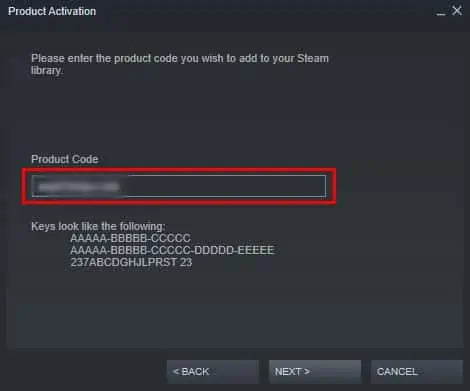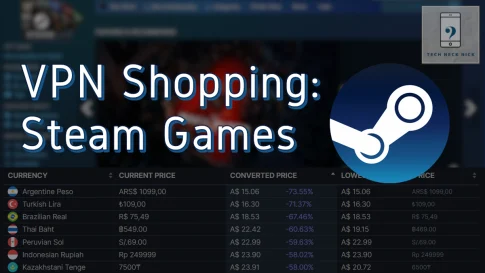DLC は、ゲームで私を興奮させ続けるものです。価格は高くなりますが、これらの追加コンテンツにより、ゲームがさらにエキサイティングになります。最新のゲームのほとんどは、新しいマップやストーリー、キャラクター、アイテムなどを追加することで、ゲームを継続する方法としてこれらの DLC パックを提供しています。
DLC コンテンツを追加することで、お気に入りのゲームをクリアした後も楽しむことができます。ただし、「これらの DLC をゲームに追加するにはどうすればよいですか?」と自問自答することになるかもしれません。その場合は、これ以上探す必要はありません。
この記事では、すべてのお気に入りのゲームの DLC コンテンツをインストールしてプレイする方法をステップバイステップ ガイドで紹介します。
Steam に DLC をインストールする方法は?
これらの DLC をアプリ内購入として提供するゲームもあれば、オンライン トランザクションでダウンロードできるゲームもあります。この記事では、Steam で追加コンテンツを購入してロックを解除する方法について、順を追って説明します。
選択したゲームの DLC をダウンロードしてインストールする
ゲームの追加コンテンツのロックを解除するのは非常に簡単ですが、まず、それらを購入して Steam アカウントにバインドする必要があります。
これらの DLC は、自分用に購入するか、Steam フレンドにギフトとして贈ることができます。それらを直接購入してインストールするには、次の手順に従います。
【設定の手順】
- PC でSteam クライアントを起動 します。
- [ライブラリ ] タブをクリックして、ゲーム ライブラリに移動し ます。
- 次に、インストール済みゲームのリストから、DLC をインストールするゲームを見つけます。
- ゲームをクリックします。
- これにより、特定のゲームのホームページに移動します。そこで、 ストアページ メニューをクリックします。

- 新しいページで、[このゲームのコンテンツ]セクションが表示されるまで下にスクロール
- これらは、ゲーム用に購入およびダウンロードできるすべての DLC です。DLC のリストから、ダウンロードするものを選択してクリックします。

- これで、その DLC のページに移動します。下にスクロールして [ カートに追加] をクリック し、ゲームを購入します。

- 購入が完了すると、DLC のコンテンツのダウンロードが開始されます。(または、無料の場合は、すぐにダウンロードが開始されます)

DLC は、次回ゲームを起動したときに自動的に追加されます。
ただし、起動する前にダウンロードが完了していることを確認してください。一部のファイルはサイズが非常に大きいため、ダウンロードに時間がかかる場合があります。
ゲームの DLC を管理する
DLC をダウンロードすると、ライブラリに表示されるようになります。これらのメソッドを使用して、ライブラリに追加されているかどうかを確認することもできます。
【設定の手順】
- スチームを開きます。
- [ライブラリ ] タブをクリックして、ゲーム ライブラリに移動し ます。
- ゲームを見つけてクリックします。
- これで、その特定のゲームで所有しているすべての DLC を含むセクションが表示されるはずです。それらは、追加コンテンツの名前の下にあります。

または、以下の方法に従うこともできます。
【設定の手順】
- スチームを開きます。
- ゲーム ライブラリに移動して、ゲームを見つけます。
- それを右クリックし、[ プロパティ] を選択します。

- 次に、[プロパティ] ウィンドウで、[ DLC ] タブをクリックします。

そこにすべての DLC が表示されるはずです。小さなチェックマークオプションをクリックして、それらを追加または削除することもできます.
製品アクティベーション コードによる DLC のアクティベート
ご存じかもしれませんが、Steam から直接ゲームを購入する以外にも、ゲームをダウンロードする方法があります。ゲームに DLC を含めて販売しているオンライン ベンダーは数多くあります。
これらの販売店からゲームを購入すると、DLC キーがケースの背面または印刷された文書に印刷されます。Amazon などのオンライン ストアから購入すると、開発者から直接メールが届く場合もあります。
製品コードを使用してゲームを有効にするには、次の手順に従います。
【設定の手順】
- まず、 デスクトップでSteam を起動します。
- 次に、ウィンドウの左下隅にある [ゲームを追加] オプションをクリックし ます。

- [ Steamで製品をアクティベート ] オプションを選択 し ます。

- 次に、[次へ] > [同意する] をクリックします 。
- 空のバーに、販売店または電子メールで受け取ったアクティベーション コードを入力します。

- [次へ] をクリックします 。
製品コードを入力すると、すぐに製品がアクティベートされます。アクティベートするとダウンロードが始まります。
関連する質問
DLCは無料でダウンロードできますか?
DLC パックが無料でダウンロードできるかどうかは、開発者とゲームによって異なります。
一部のゲームでは、ベース ゲームの購入後に無料の DLC パックが提供されますが、プレイしたいときにいつでも購入する必要があるゲームもあります。
すべてのゲームに DLC がありますか?
いいえ、すべてのゲームに DLC パックが付属しているわけではありません。
ゲームが DLC を取得するかどうかは、その成功にかかっています。ゲームが十分に成功し、プレイヤーがより多くのコンテンツをプレイしたい場合、開発者は DLC プロジェクトに取り組むことを検討するかもしれません. それもまた、完全に開発者次第です。
お気に入りのゲームに DLC があるかどうかは、Web で検索するか、Steam のストア ページにアクセスすることで簡単に確認できます。
Steamをより便利に利用したいならVPNがおすすめ!
Steamですが更に【安全かつお得】に遊び尽くしたいと考えている方はVPNを導入してみることをおすすめします。
VPNとは??
「Virtual Private Network」の略。
簡単に言うと仮想の「専用回線」を使って、インターネットを利用することができます。
IPアドレスを自由に変更することができるので匿名性が向上します。
無料のサービスもありますが、回線品質が悪く速度が遅い問題があります。
そのため、回線品質が良い「NordVPN」等が人気です。

↑こんな感じで各国にあるサーバーを暗号化しつつワンクリックで使用できるサービス
こちらを利用することで下記のメリットがございます。
- 海外限定のゲームや地域早期リリースゲームをプレイ可能
- 不当なオンラインゲーム垢バン対策
- サイバー攻撃者によるゲームの干渉からゲーマーを保護する-保証されたセキュリティ
- 高速な接続によるゲーム体験の向上-パフォーマンスの向上
海外限定のゲームや地域早期リリースゲームをプレイ可能
ゲーム好きの方の悩みとして挙げられのが、他の国でゲームが発売されているのに自分の国ではまだ入手できない【国制限や海外限定早期リリース】の問題でしょう!!

↑【MMORPG:The Elder Scrolls Online】
例えば上記画像の有名MMORPGである『エルダー・スクロールズ・オンライン』は、すで日本でもであればリリースされていますがプレステーション5の場合だと海外PS5/Xbox Series X|Sのみの対応で日本版PS5だと通常購入/プレイすることができません・・・
さらに海外早期リリースの「WRC9 FIA ワールドラリーチャンピオンシップ」は国内での販売が2021年内に国内発売とダウンロード版を入手したい場合半年・一年と待ち続ける場合も・・・

↑9の国内販売を待っている間に10が発売されてしまうなんて嘆きも笑
このような制限もVPNであればユーザーの場所で利用できない場合でも、リリースされた日に最新のゲームリリースにアクセスできます。
不当なオンラインゲームの垢バン対策

一部のゲームメーカーはユーザーのIPアドレスを検知してブロックすることが知られています。
チートなどの正当な理由であれば理解できますが、運営の勘違いやミスで垢バンになる事例も多くそういった場合でもアカウント復旧などの対応してくれないなんてこともザラ!!!
そういった場合にVPN経由でゲームサーバーに接続すると、ユーザーは新しいIPアドレスを取得して、新たに開始してアクセスを回復できます。
セキュリティウイルス感染・ハッキングのリスク回避
Steamと一緒にVPNを使用するもう1つの利点は セキュリティ対策です。
VPNの主な目的は、トラフィックをオンラインで暗号化することにより、ユーザーにセキュリティと匿名性を提供することですがPS5プレーヤーが得られる効果は以下の通り。
- 分散型サービス拒否(DDoS)攻撃対策

https://cybersecurity-jp.com/security-measures/18262
DDoS攻撃は【犯人が特別なソフトウェアを使用してユーザーを強制的にオフラインにする攻撃】
犯人は本来のゲーム接続処理よりも多くのアクセス要求でゲームを過負荷にしユーザーの接続を停止させて勝てそうだったオンラインゲームから強制的に追い出されることが。。。
公平にプレイしたいユーザーからしたら迷惑極まりない話です笑
そんなDDoS攻撃をVPN暗号化の助けを借りてより良いセキュリティを得ることができます。
- ストーカー対策

最近マルチプレイヤーゲームのゲーマーが不満や好意を抱き他のプレイヤーをストーカーする事例が多発しているそうです。
と思うかと思いますがプレーヤーが誰かのIPアドレスを見つけると【ソーシャルメディアアカウントにハッキング→ユーザーの場所を追跡→オフラインでストーカー】することができます。
嫌がらせが悪化して、潜在的に危険な悪ふざけになるというまれなケースもあります。この場合も、VPNはユーザーのアドレスをマスクして、ユーザーを追跡したり特定したりできないようにします。
- 公共のWi-Fi接続安全確保

公共Wi-Fiを接続する場合はセキュリティ対策が必須!!!
暗号化されていないネットワークは【ユーザーの場所と、デバイスとインターネットの間で送信されるすべてのデータが公開】されている状態です。
もし家から離れた場所でゲームをしたいと考えているならVPNで暗号化しましょう。
パソコンならセキュリティソフトという代替方法もありますが、ゲーム機には導入することができないのでインタネット回線自体を保護してくれるVPNが唯一のセキュリティ対策と言えるでしょう!!
ゲーム中のインターネット速度/ラグ向上

そして最後に多くの人がVPNはインターネット速度を低下させると考えていますが、実際には、適切なVPNを選択すると、インターネット速度が同じに保たれるだけでなく、プレイ中の非常に苛立たしいラグ体験を修正するのにも役立ちます。
VPNは、ラグとpingの時間を短縮します。ラグは、キーボード、マウス、またはゲームコントローラーコマンドを送信してからゲームが応答するまでの時間の遅延です。
pingは、データがゲームサーバーとの間でやり取りされるのにかかる時間です。

ワイヤレス接続から有線接続に切り替えると、速度テストで速度が速くなり、pingがわずかに減少することがわかります。
VPNを使用してゲームサーバーに接続するとping時間を短縮できるため結果ラグが解消されます。
STEAMにはどのVPNがおすすめ??
NordVPNが他のVPNと違うメリットを簡単にまとめたものがこちら!
- スマホ・タブレット・パソコンのセキュリティ対策に!!
- ログ・履歴が保持されない
- セキュリティが強固
- 料金が安い・返金制度
スマホ・タブレット・パソコンのセキュリティ対策に!!

ネットワーク接続のセキュリティ対策になるNordVPN
実【スマホやタブレット・パソコン】にも対応しております。
最近ではフリーWifiを利用したスマホのハッキングも増えておりウィルスソフトでは防止することできないハッキングリスクもプレステ5でのセキュリティ対策ついでに対策することが出来ます。もちろん追加料金等は不要!!
おまけでスマホセキュリティソフトが付いてくるようなものですね!!
履歴・ログが一切残らない

利用したサーバーに【ログ・履歴が保持されない】ことが明言されているのもポイント。
通常のVPNはサーバー利用の履歴などが保存されるのでもし本体サーバーにハッキングされたら個人情報が流出する危険性があります。
ただNordVPNはユーザーの履歴などを保存する法律のないパナマで運営されているので万が一ハックされたとしてもそもそもの情報がないので警察や政府・ハッカーに個人履歴が渡ることがないです。
NordVPNは運営歴8年とVPN会社としては老舗ですがこれといった問題はおこしていないので安心して利用できるのは魅力。
一月分無料お試しでどんな理由でも100%返金保証付き!!

NORDVPNでは契約期間30日なら100%保証の制度もあるので、まず試しに使ってみて使わなそうならやめることもできるので登録のハードルが低いのも個人的にはありがたかったです。
ほんとにどんな理由でも返金対象になりますwww
- 全く使わなかったから
- 特に理由はないけど解約したい
- サービスに納得行かなかった。
など普通なら返金対象にならない理由でも即座に返金してくれます。
| 1ヶ月プラン | 6ヶ月プラン | 1年プラン | 2年プラン | 3年プラン | |
| ExpressVPN | $12.95 | $9.99 | $8.32 | ||
| NordVPN |
$11.80 | $8.99 | $2.99 |
また値段自体もNordVPNは契約者が多いのでその分料金も安くでき平均的なVPN会社よりも5割ほど安いです。
有名VPNのExpressVPNは最安で$8.32(約900円)なのに比べ、NordVPNは$2.99(約400円)と半値近く違うので毎月のコストが掛かりません。
デメリットは???
デメリットとしては日本人サポートがいないことです。ただ問い合わせすることも正直あまりありませんし、問い合わせ内容はグーグル翻訳を使うことで解決するので若干手間がかかることは念頭に置いてください。
最悪使ってみて納得行かなければ【一ヶ月であればいつでも無条件返金】なので特に自分が損することなくお試しすることができます。普通月額のサブスクサービス(Netflixなど)は返金はしていないのでかなり太っ腹な対応なんじゃないかなと思いますね!!
↑実際に使用して感じたメリット・デメリットまとめ
まとめ
今回は【Steam でゲームのダウンロードコンテンツ(DLC)をインストールする方法】の紹介になります!
また先程ご紹介したNordVPNでは現在期間限定で2年プランが68%オフ
さらに無料プランが当たるチャンスも実施されているそうです。期間限定で1ヶ月・1年・2年プランが無料で追加の可能性も・・・!
3ステップで簡単に設定可能なのでセキュリティに不安な方+海外限定とかのはお得な今のうちにVPNのお試しを利用してみてはいかがでしょうか?